삼성폰에서 갤럭시 AI 끄는 방법

삼성폰에서 Galaxy AI를 더 이상 사용할 필요가 없다면, 매우 간단한 작업으로 끌 수 있습니다. 삼성 휴대폰에서 Galaxy AI를 끄는 방법은 다음과 같습니다.
블로켓닷컴은 교사들이 학습 게임을 통해 학생들에게 지식을 쉽게 전달할 수 있도록 돕는 플랫폼으로 알려져 있습니다. 동시에, 학생들이 더 많은 관심을 갖고 새로운 지식을 더 쉽게 흡수하는 데 도움이 됩니다. 이 흥미로운 애플리케이션을 바로 배워보겠습니다.
목차
블로켓을 사용하려면 먼저 본인 계정을 만들어야 합니다.
1단계: bloket.com 으로 이동한 다음 인터페이스 오른쪽 상단에 있는 '가입'을 클릭합니다.

2단계: 등록 방법은 두 가지가 있습니다. Google 계정을 통하는 방법과 이메일을 이용하는 방법입니다. 이 글에서는 이메일을 통해 등록하는 방법을 안내해드리겠습니다. 하지만 Google 계정을 통해 등록하는 방법도 비슷합니다.

3단계: 등록을 진행하려면 다음을 포함한 모든 정보를 입력해야 합니다.
그런 다음 약관 상자를 체크하고 가입 버튼을 클릭하세요.

4단계: 계정을 성공적으로 등록한 후에는 사용할 계정 유형을 선택해야 합니다. 어떤 선생님 이나 학생.
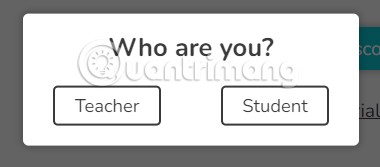
이제 Blocket 계정 생성 과정이 완료되었습니다.
계정 생성 과정을 완료하면 Blooket의 멋진 기능을 살펴볼 수 있는 웰컴 투어로 이동하게 됩니다.
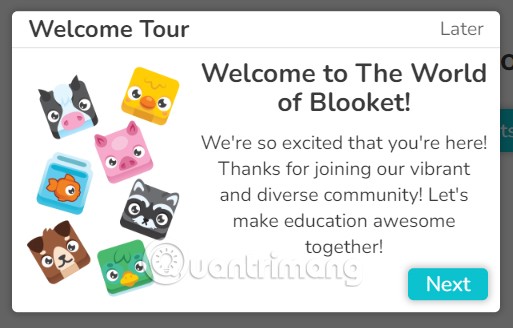
블로켓 게임을 하려면 교사가 화면에 고유한 게임 모드가 있는 일련의 질문을 만들어야 합니다. 학생들은 각자의 기기에서 게임을 경쟁하고 완료합니다.
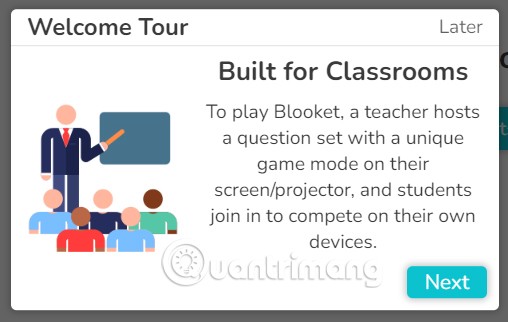
교사는 Blokeet의 검색 기능을 사용하여 자신만의 고유한 질문 세트를 만들거나 새로운 질문을 찾을 수 있습니다. 블로킷에는 교사가 학생들의 진도를 추적할 수 있도록 자세한 경기 일정 보고서도 포함되어 있습니다.
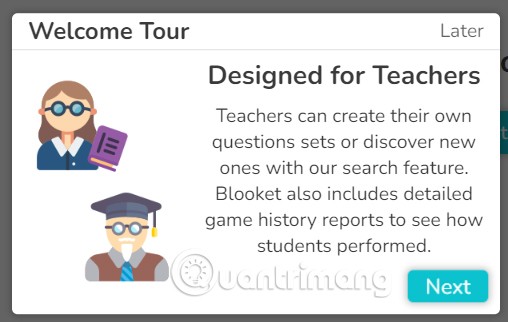
학생 계정을 사용하면 학생들은 자신의 학습 진행 상황을 추적하고 자신만의 질문 세트를 만들 수 있습니다. 또한, Blooks를 사고팔 수도 있고, 전 세계적인 이벤트에 참여할 수도 있습니다.
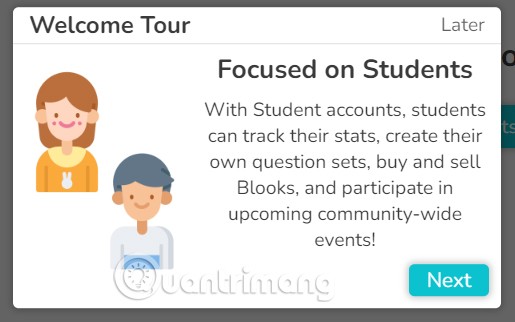
여러분은 새로운 것을 탐험할 자유가 있습니다. 블루켓은 항상 최신 이벤트를 업데이트하고, 학습을 더욱 흥미롭게 만들기 위해 창의적인 게임 모드를 제공합니다.
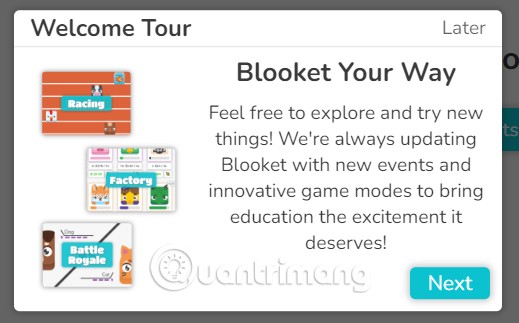
블로켓을 처음 사용하는 분들을 위해 알아두어야 할 몇 가지 사항을 알려드리겠습니다.
퀴즈를 직접 만들든, 변환기를 사용하여 일련의 질문을 가져오든, Discover 데이터베이스에서 기존 퀴즈를 찾든, Blooket은 귀하의 수업에 맞는 퀴즈를 찾는 데 도움이 될 것입니다.
질문 세트를 만드는 데 필요한 모든 내용은 질문 세트 만들기 페이지에 있습니다. 선생님들은 해당 필드에 정보를 입력하기만 하면 됩니다.
블루켓은 교사들이 교실을 더욱 흥미롭게 만들 수 있는 다양하고 독특하고 흥미로운 게임 모드를 제공합니다.
교사들은 교실 앞에 있는 큰 화면에 게임을 띄우기만 하면 됩니다. 그런 다음 학생들은 게임 ID를 사용하여 개인 기기에서 게임을 완료하기 위해 참여하고 경쟁합니다.
블로켓 게임을 통해 학생들은 즐거운 시간을 보낼 수 있을 뿐만 아니라, 수업에서 배운 내용을 복습하기 위한 질문에 답할 수도 있습니다.
교사는 자세한 점수 보고서와 문제 분석을 통해 학생들의 성적을 쉽게 파악하고 각 과목에서 검토해야 할 분야를 파악할 수 있습니다.
이 글을 통해 Blocket의 기본적인 사용법을 이해하셨기를 바랍니다. 곧 이 애플리케이션의 모든 기능을 원활하게 사용하실 수 있기를 바랍니다.
삼성폰에서 Galaxy AI를 더 이상 사용할 필요가 없다면, 매우 간단한 작업으로 끌 수 있습니다. 삼성 휴대폰에서 Galaxy AI를 끄는 방법은 다음과 같습니다.
인스타그램에 AI 캐릭터를 더 이상 사용할 필요가 없다면 빠르게 삭제할 수도 있습니다. 인스타그램에서 AI 캐릭터를 제거하는 방법에 대한 가이드입니다.
엑셀의 델타 기호는 삼각형 기호라고도 불리며, 통계 데이터 표에서 많이 사용되어 숫자의 증가 또는 감소를 표현하거나 사용자의 필요에 따라 모든 데이터를 표현합니다.
모든 시트가 표시된 Google 시트 파일을 공유하는 것 외에도 사용자는 Google 시트 데이터 영역을 공유하거나 Google 시트에서 시트를 공유할 수 있습니다.
사용자는 모바일 및 컴퓨터 버전 모두에서 언제든지 ChatGPT 메모리를 끌 수 있도록 사용자 정의할 수 있습니다. ChatGPT 저장소를 비활성화하는 방법은 다음과 같습니다.
기본적으로 Windows 업데이트는 자동으로 업데이트를 확인하며, 마지막 업데이트가 언제였는지도 확인할 수 있습니다. Windows가 마지막으로 업데이트된 날짜를 확인하는 방법에 대한 지침은 다음과 같습니다.
기본적으로 iPhone에서 eSIM을 삭제하는 작업도 우리가 따라하기 쉽습니다. iPhone에서 eSIM을 제거하는 방법은 다음과 같습니다.
iPhone에서 Live Photos를 비디오로 저장하는 것 외에도 사용자는 iPhone에서 Live Photos를 Boomerang으로 매우 간단하게 변환할 수 있습니다.
많은 앱은 FaceTime을 사용할 때 자동으로 SharePlay를 활성화하는데, 이로 인해 실수로 잘못된 버튼을 눌러서 진행 중인 화상 통화를 망칠 수 있습니다.
클릭 투 두(Click to Do)를 활성화하면 해당 기능이 작동하여 사용자가 클릭한 텍스트나 이미지를 이해한 후 판단을 내려 관련 상황에 맞는 작업을 제공합니다.
키보드 백라이트를 켜면 키보드가 빛나서 어두운 곳에서 작업할 때 유용하며, 게임 공간을 더 시원하게 보이게 할 수도 있습니다. 아래에서 노트북 키보드 조명을 켜는 4가지 방법을 선택할 수 있습니다.
Windows 10에 들어갈 수 없는 경우, 안전 모드로 들어가는 방법은 여러 가지가 있습니다. 컴퓨터를 시작할 때 Windows 10 안전 모드로 들어가는 방법에 대한 자세한 내용은 WebTech360의 아래 기사를 참조하세요.
Grok AI는 이제 AI 사진 생성기를 확장하여 개인 사진을 새로운 스타일로 변환합니다. 예를 들어 유명 애니메이션 영화를 사용하여 스튜디오 지브리 스타일의 사진을 만들 수 있습니다.
Google One AI Premium은 사용자에게 1개월 무료 체험판을 제공하여 가입하면 Gemini Advanced 어시스턴트 등 여러 업그레이드된 기능을 체험할 수 있습니다.
iOS 18.4부터 Apple은 사용자가 Safari에서 최근 검색 기록을 표시할지 여부를 결정할 수 있도록 허용합니다.













